
Jeśli chcesz wiedzieć dlaczego Instagram nie działa i jakie są powody i rozwiązania tego małego lub dużego problemu (w zależności od tego, jak go używasz), trafiłeś we właściwe miejsce, ponieważ w tym artykule wyjaśnimy powody, dla których przestał działać i jak możesz napraw to.
Wielu użytkowników denerwuje się, gdy WhatsApp nie działa, ponieważ stał się platformą komunikacyjną (nie tylko wiadomościami) najczęściej używane na całym świecie. Jednak inni ludzie doceniają to, mogąc cieszyć się kilkoma godzinami odpoczynku, dopóki problem, który ich dotyka, nie zostanie rozwiązany.
Pierwszą rzeczą, którą należy wiedzieć o Instagramie, jest to, jak to działa. Jak każda inna aplikacja połączona z Internetem, która łączy się z innymi ludźmi, ta sieć społecznościowa korzysta z serwerów, na których przechowywane są wszystkie informacje.
Jeśli przestaną działać, aplikacja również to robi, ponieważ nie ze względu na swoje działanie nie przechowuje treści na urządzeniu, a jeśli nie ma połączenia z Internetem, niewiele lub nic można zrobić.
Serwery nie działają
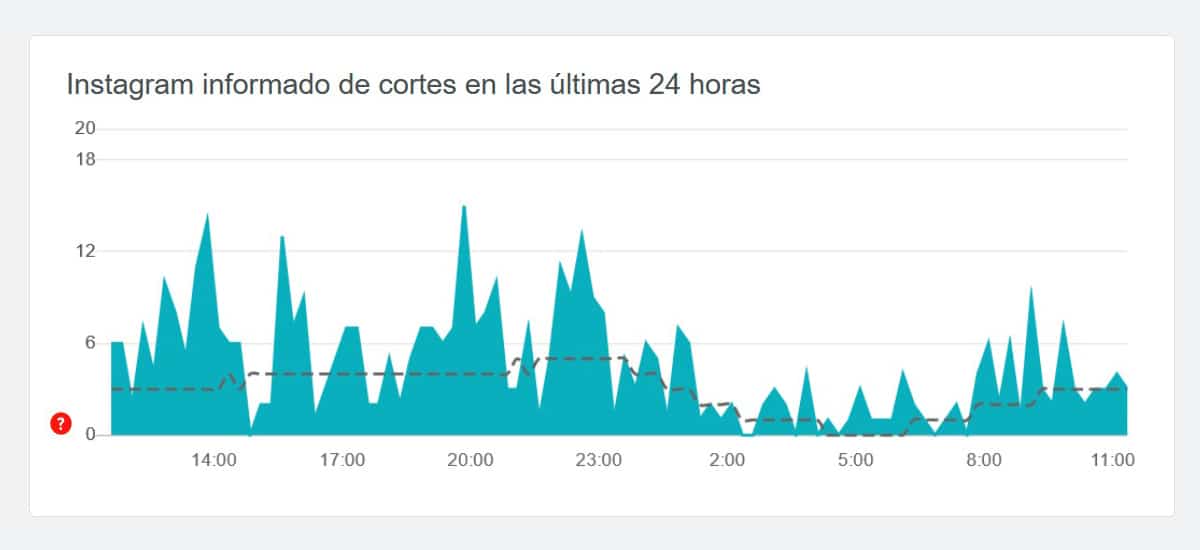
Biorąc pod uwagę to założenie, jeśli serwery Instagrama przestaną działać, aplikacja nigdy nie pokaże nowych treści, więc możemy tylko usiądź i czekaj naprawić problem.
Instagram korzysta z serwerów rozsianych po całym świecie, więc nigdy nie przestaje działać na całym świecie, ale kiedy spada, robi to w niektórych krajach lub regionach. Pierwszą rzeczą, którą musimy zrobić, aby wykluczyć problem prezentowany przez Instagram jest na naszym smartfonie jest udanie się do Down Detector.
Down Detector pozwala nam poznać liczba incydentów zgłoszonych przez użytkowników w ciągu ostatnich 24 godzin. Jeśli liczba ta w naszym regionie jest bardzo wysoka (ta informacja pojawia się również w sieci), możemy założyć, że możemy zapomnieć o Instagramie na kilka godzin, dopóki problem nie zostanie rozwiązany.
Z naszej strony nie możemy zrobić absolutnie nic więcej. Nie ma znaczenia, czy zrestartujesz smartfon, usuniesz i ponownie zainstalujesz aplikację… Jeśli nie ma połączenia z serwerami, aplikacja nigdy nie będzie działać, dopóki nie zostanie przywrócona.
Czy masz połączenie z internetem?
Czasami problemy wyglądające jak góry mieć prostsze rozwiązanie niż można by się spodziewać na początku. Jak wspomniałem na początku tego artykułu, Instagram to aplikacja wymagająca do działania internetu. Jeśli nie ma internetu, aplikacja nie wyświetli żadnych treści.
Pierwszą rzeczą do sprawdzenia jest to nie masz podłączonego trybu samolotowego. Aby to zrobić, wystarczy sprawdzić, czy u góry ekranu wyświetla się samolot. Jeśli tak, to aby go dezaktywować, musisz przesunąć ekran z góry na dół i kliknąć na przycisk z ikoną samolotu.

Jeśli nie masz włączonego trybu samolotowego, musisz sprawdzić, czy masz połączenie z siecią Wi-Fi lub masz komórkową transmisję danych. Jeśli u góry wyświetlany jest odwrócony trójkąt, masz połączenie z siecią Wi-Fi. Jeśli tak, a Instagram nie działa, odwiedź stronę internetową, aby upewnić się, że masz internet.
Jeśli nadal nie działa, musimy sprawdzić, czy mamy mobilną transmisję danych. Jeśli to pokazuje 3G / 4G lub 5G na górze ekranu, będziemy mieć dane, ale to nie upewnia nas, że mamy internet. Aby to sprawdzić, otwieramy przeglądarkę i odwiedzamy stronę internetową, aby sprawdzić, czy mamy internet.
Jeśli mimo to Instagram nadal nie działa, musimy sprawdzić, czy aplikacja mieć dostęp do danych mobilnych naszego smartfona. W tym celu musimy wejść do sekcji Dane mobilne w ustawieniach naszego terminala, wybrać Instagram i sprawdzić, czy w opcjach aplikacji ma dostęp do internetu.
Uaktualnić aplikację
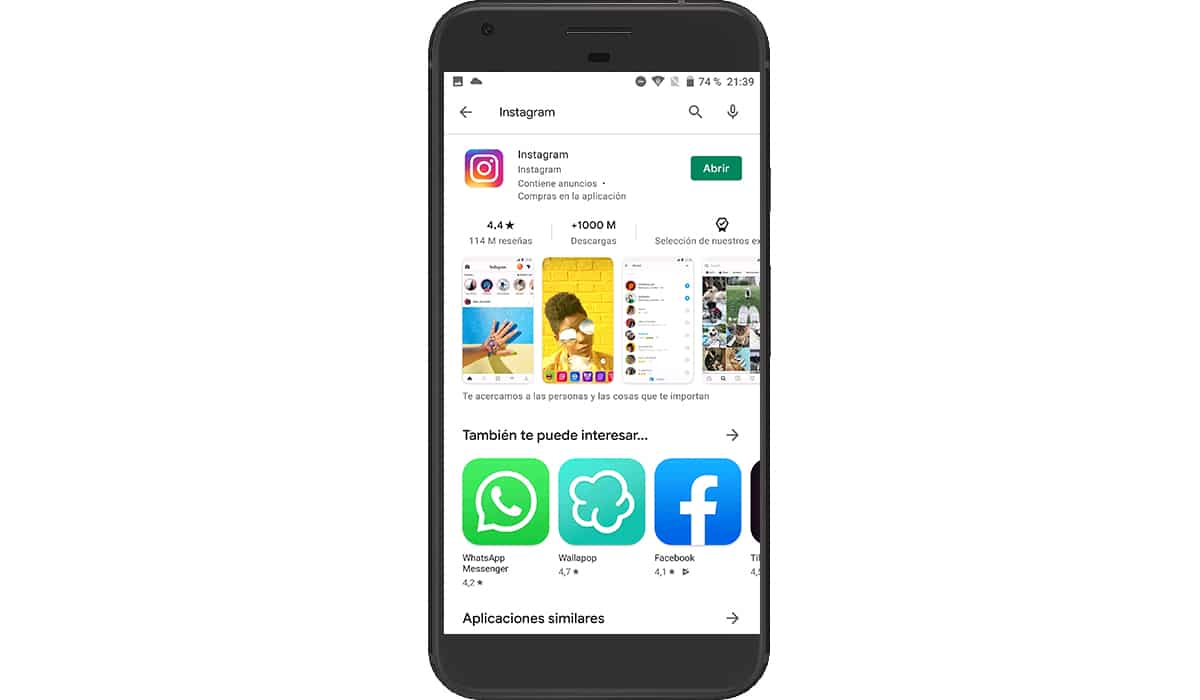
Choć zwykle nie jest to zwyczajne, bo nie jest to gra online, jest prawdopodobne, że kiedyś Instagram wprowadzi w aplikacji zmianę, która wymagaj od nas aktualizacji aby mieć dostęp do swoich serwerów.
Aby sprawdzić, czy mamy oczekującą aktualizację, w iOS musimy wejść do App Store, kliknąć nowy awatar i przesunąć okno w dół, aby sprawdzić, czy między oczekujące aktualizacje mamy jakąś aktualizację.
Na Androidzie przechodzimy do Sklepu Play, klikamy w rozwijane menu w lewym górnym rogu i wybieramy Aplikacje. W tym momencie, wszystkie aplikacje zostaną wyświetlone które mają aktualizację oczekującą na zainstalowanie.
Instagram działa tylko wtedy, gdy go otworzę
Jeśli Instagram działa tylko wtedy, gdy go otworzysz, to dlatego, że nie masz aktywowanej funkcji w tle aplikacji. Dzięki temu aplikacja może aktualizować się w czasie rzeczywistym i pokazuje nam powiadomienia, które pojawiają się nie tylko po otwarciu aplikacji.
Jeśli nasz smartfon to iPhone, musimy uzyskać dostęp do ustawień naszego terminala, poszukać aplikacji Instagram i aktywować Aktualizację w tle.
Jeśli jest to plik Android smartphone, uzyskujemy dostęp do ustawień naszego terminala, klikamy Programy - Instagram i aktywujemy zakładkę Działanie w tle.
Wymuś zamknięcie aplikacji

Czasami najprostsze rozwiązanie dla zamknij aplikację bezpośrednio i otwórz go ponownie. Aplikacje korzystają z pamięci podręcznej, plików, które umożliwiają szybsze ładowanie wszystkich informacji wyświetlanych przez aplikację. W niektórych przypadkach nie ma komunikacji między aplikacją a pamięcią podręczną, dlatego zdecydowanie zaleca się zamknięcie aplikacji i ponowne jej otwarcie.
Aby zamknąć aplikację na iOS i Androidzie, musimy przesunąć palcem od dołu do góry ekranu, aby screen wszystkie aplikacje są wyświetlane które są otwarte w tym czasie.
Następnie przesuwamy palcem w lewo, aby znaleźć aplikację Instagram i wspinamy się na górę usunąć go z pamięci, aby przy następnym uruchomieniu nie korzystał z pamięci podręcznej.
Wyczyść pamięć podręczną Instagrama
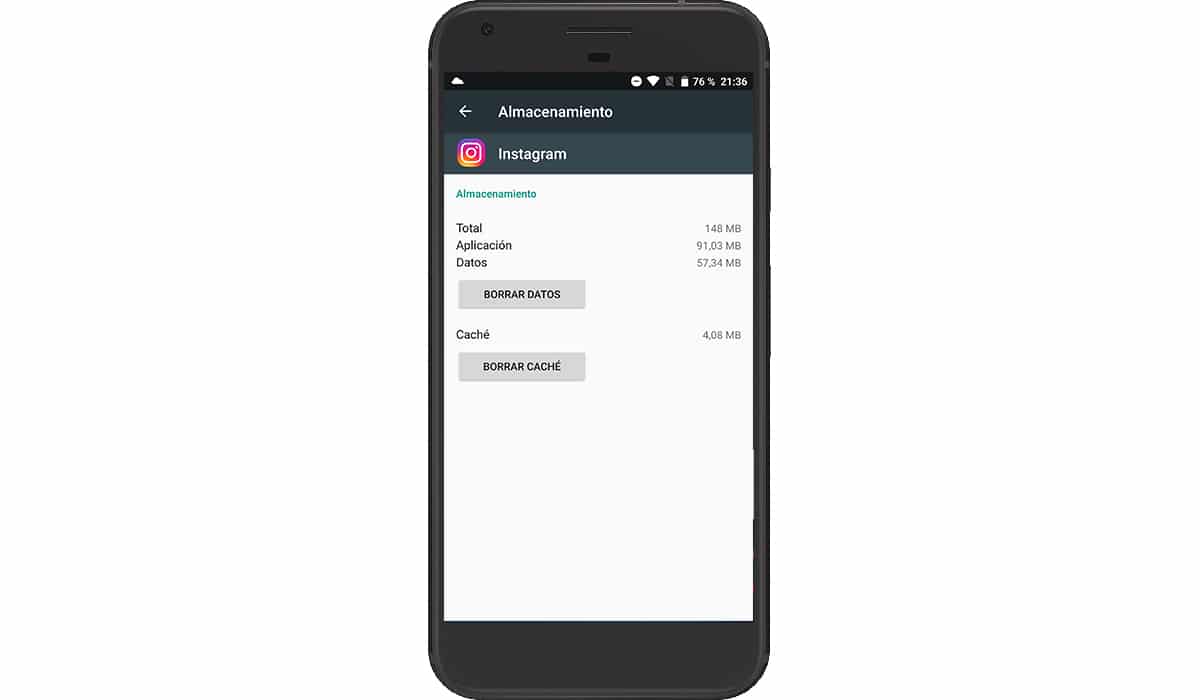
Pamięć podręczna może nadal wpływać na działanie aplikacji, ale tym razem nie jest to pamięć podręczna przechowywana w pamięci (która jest usuwana po zamknięciu aplikacji), ale pamięć podręczna w plikach. Jedną z pierwszych rzeczy do zrobienia, gdy aplikacja nie działa, wraz z zamknięciem aplikacji, jest: wyczyść pamięć podręczną aplikacji, proces, który możemy wykonać tylko w systemie Android.
Aby usunąć pamięć podręczną Instagrama, uzyskujemy dostęp do menu ustawień naszego urządzenia, klikamy Programy i wyszukujemy Instagram. W opcjach aplikacji znajdźmy przycisk z nazwą Wyczyść pamięć podręczną. Kliknij go, aby usunąć wszystkie ślady pamięci podręcznej aplikacji, aby ponownie załadować wszystkie pliki podczas uruchamiania.
Zainstaluj ponownie aplikację
Jeśli żadne z powyższych dwóch rozwiązań nie sprawi, że aplikacja znów będzie działać, powinniśmy zacząć brać bardziej drastyczne środki podobnie jak w przypadku usunięcia aplikacji z naszego urządzenia i ponownej instalacji. Nie przechowując treści na naszym urządzeniu, nie musimy wykonywać kopii zapasowej jej zawartości, dzięki czemu możemy ją bezpiecznie usunąć bez obaw o utratę informacji.
do usuń aplikację na iOS, musimy nacisnąć ikonę aplikacji dłużej niż sekundę i wybrać Usuń aplikację. Jeśli Twoje urządzenie nie jest zaktualizowane do najnowszej wersji iOS, po naciśnięciu i przytrzymaniu ikony aplikacji ikony zmienią się na bailar. W tym momencie musisz kliknąć znak minus (-), który wyświetla się w lewym górnym rogu aplikacji.
Jeśli Twoje urządzenie jest zarządzane przez Androida, wystarczy nacisnąć i przytrzymać ikonę aplikacji i przesunąć ikonę do góry, konkretnie do opcji Usuń aplikację. Druga wyświetlana aplikacja, Usuń ikonę, usunie tylko ikonę z ekranu głównego.
Uruchom ponownie nasze urządzenie

W informatyce wiele problemów rozwiązuje się za pomocą prostego restart systemu. Po ponownym uruchomieniu urządzenia, niezależnie od tego, czy jest to smartfon, czy komputer, system operacyjny powraca do: rzeczy na swoim miejscuDlatego jeśli wcześniej nie działały z powodu problemu, po ponownym uruchomieniu należy to zrobić ponownie.